このページは、以下のページの続編にあたります。
第1回:楽天証券での株の買い方
第2回:楽天証券で空売りする方法
第3回:このページ
楽天証券でクロス取引を使って株主優待の取得を目指すときに、無事に優待の権利を取得できたら、最後は持っている株や空売りのポジションを手放さないといけません。
そのときに必要な取引が「現渡(げんわたし)」です。
このページでは、楽天証券で現渡する方法や、現渡のメリットについて詳しく紹介していきますね。

現渡は手数料無料!
現渡すると、持っている株と空売りしている株が相殺されます。
これで何も持っていない状態にできますよ。
現渡するときの手数料は無料です!
買った株を売ったり、信用売りした株を返済しても結果は同じなのですが、その場合はまた売買手数料が掛かりますので、手数料無料になる現渡をするほうがおすすめですよ。
以前の私は現渡の仕組みを知らず、毎回株を売るなどの注文をしていて、手数料が二重にかかっていました…。
現渡を知っていれば、ムダに手数料を払わずに済んだと思うと、もったいない限りです。
現渡ができる時間はいつまで?
どの時間帯で現渡の注文ができるか気になるかと思いますが、注文自体はシステムメンテナンスになってなければいつでもできます。
当日に注文する場合は15:30まで。
すぐに約定してしまうので取り消しができないから注意しましょう。
権利付最終日の15:00〜15:30に現渡注文してしまうと、当日扱いになってしまうため、クロス取引で株主優待を狙っている場合は取得できなくなってしまいます。
それ以降の時間に現渡注文するようにしましょう。
楽天証券で現引現渡注文する方法
楽天証券で現渡するには、まずログインしておく必要があります。
現渡の画面に辿り着くのが意外と難しいので、気をつけてください。
「国内株式」→「注文」→「信用取引」→「現引現渡注文」という順番で進むと、ようやく辿り着けます。以下のような画面が出てきますよ。
信用売りしている銘柄の一覧が出てきます。
一番左に「現渡」ボタンがありますので、現渡したい銘柄のボタンを押してください。
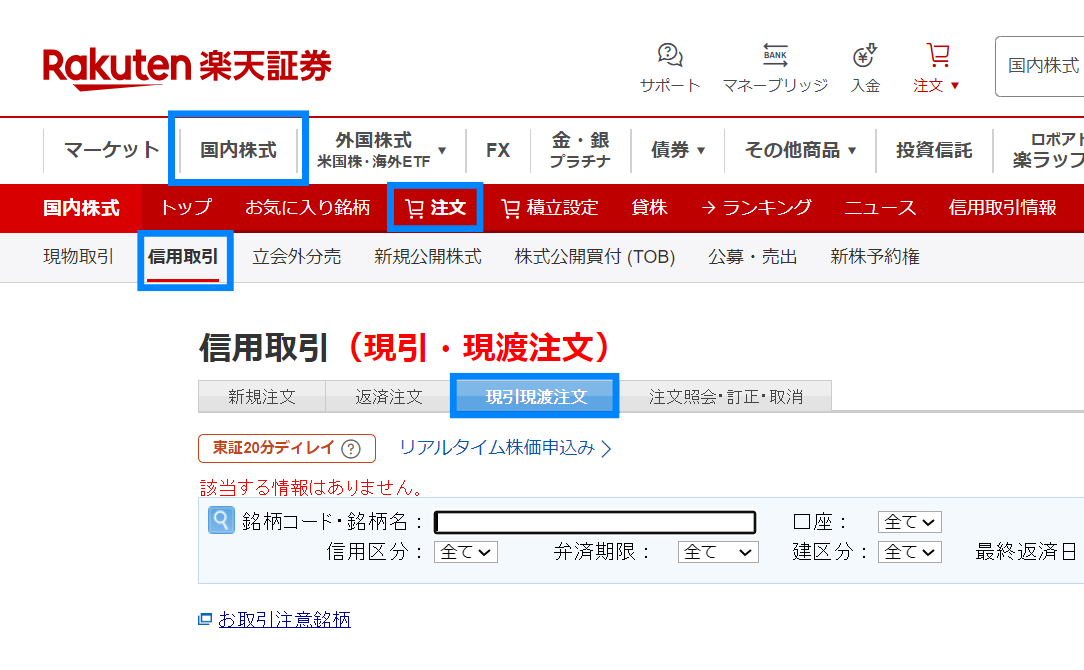
注文画面でやることは、現渡数量の「全現渡」にチェックを入れることです。株主優待を目当てにするなら、基本的には現物と信用売りの株数は同じはず。
全現渡にチェックが入ることで、株数も自動的に入力されます。あとは「確認」ボタンを押してください。
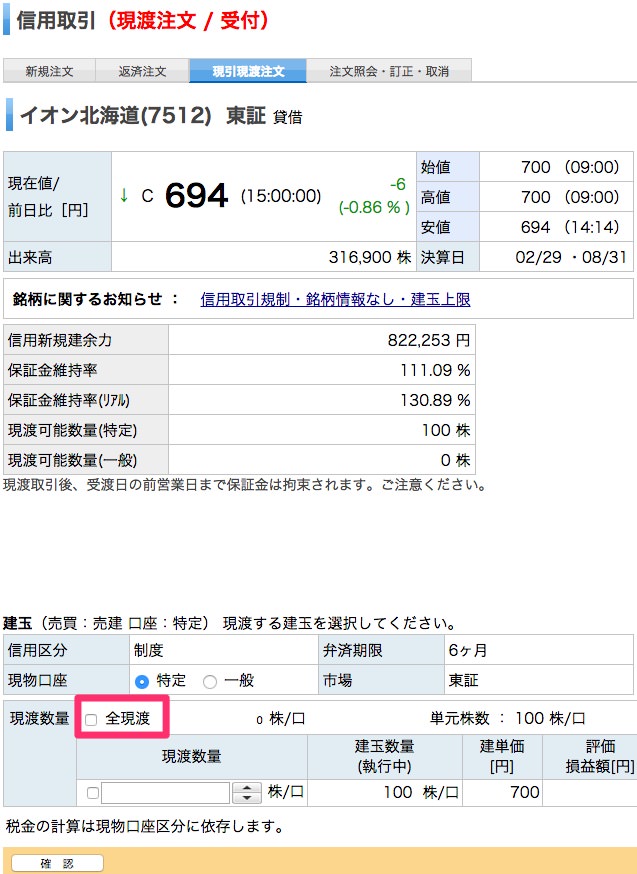
現渡する注文内容の確認画面が開きます。問題ないことをチェックして、取引暗証番号を入力します。その後「注文」ボタンを押してください。
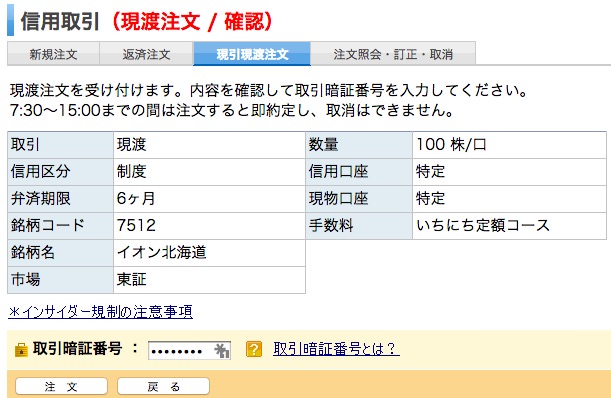
これで現渡注文ができました。
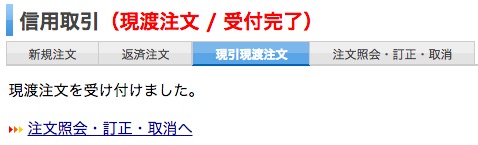
ちゃんと注文できているか確認してみました。注文照会すると、現渡って書かれてますね。これでOKです!
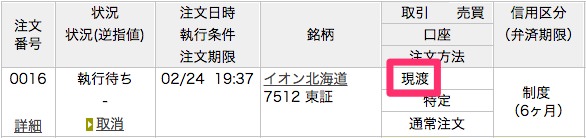
スマホアプリ「iSPEED」で現渡する手順
楽天証券では、スマホアプリ「iSPEED」でも現渡ができます。
PCは使わず、スマホアプリだけ利用するなら、ここでやり方を確認してください。
PCでしか取引しない場合は、読み飛ばしていただいて大丈夫ですよ。
▼楽天証券のスマホアプリを開いてログインすると、下にメニューが表示されます。その中の「注文」を押すと、以下の画面が開きます。
今回は現渡なので「現引・現渡」を押してください。
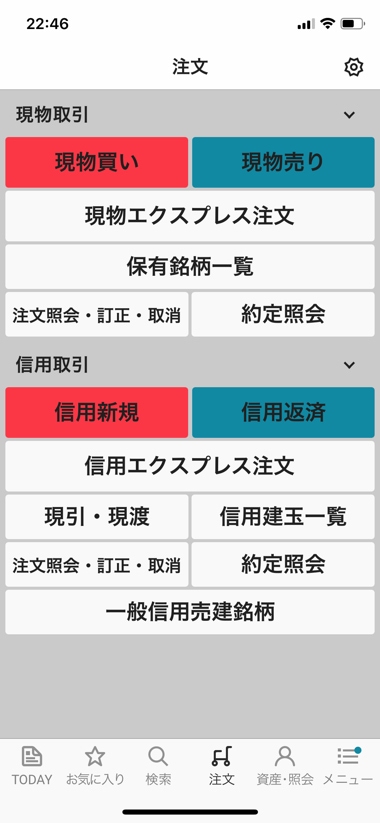
▼銘柄の一覧が出てくるので、この中で現渡したい銘柄を選びます。
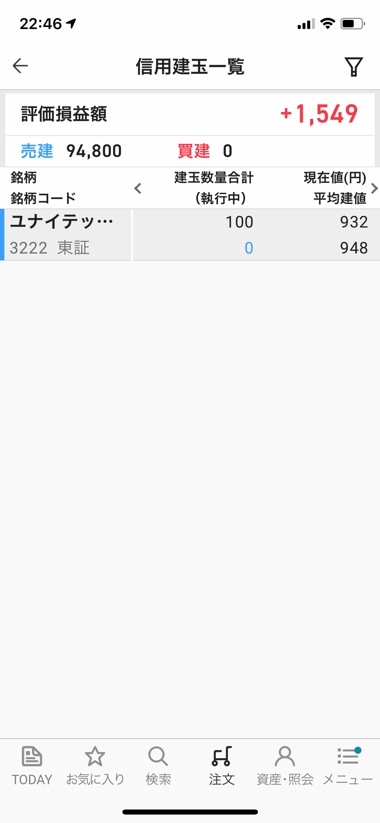
▼銘柄を選んだら、現渡したい株数を指定し、下にあるボタンを押しましょう。
私は株主優待を取るためだけに現渡をしているので、左下の「全建玉一括注文」を押しました。

▼取引画面が出てきますので、取引暗証番号だけ入力して、下にある「注文する」ボタンを押します。
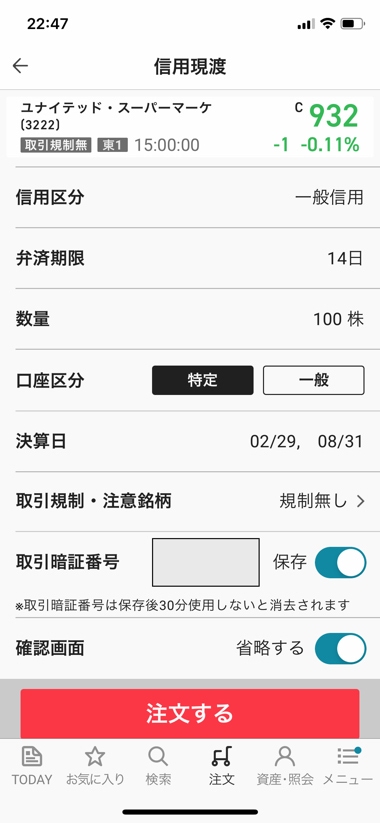
▼これで現渡注文が完了ですね!
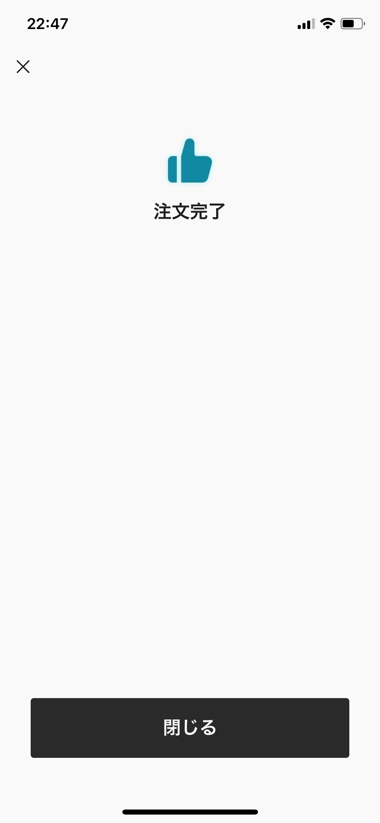
さいごに
PCとスマホアプリの両方で現渡をやってみました。
PCは、信用売りの一覧画面に辿り着くまでが分かりにくい感じでした。
一度画面が分かれば、そのあとの手続きはそんなに難しくなかったですけどね。
スマホアプリは、直感的に操作できるので、初めてでも迷うことなくできました。買う時にも思いましたが、楽天証券のスマホアプリは使いやすいです!
現渡は、やり方を迷ってしまいがちなところなので、もし分からなくなった時は、このページを参考に現渡していただければと思います。
クロス取引で株主優待を取得するためには欠かせないテクニックです。楽天証券をメイン口座にして取引するなら、ぜひこのやり方を覚えて、たくさん株主優待を狙ってみましょう。
これを機会に、自分も楽天証券で株主優待を狙ってみたいと思ったのであれば、口座開設しておきましょう。口座はもちろん無料で作れますよ!
株を買うところからの手順が分からない方は、以下のページから先に読み進めてくださいね。
第1回:楽天証券での株の買い方
第2回:楽天証券で空売りする方法
第3回:このページ